以前,在线观看视频只能通过智能手机和电脑进行。只要有网络连接,就可以观看。随着技术的进步,你也可以在电视上播放在线视频。你可以执行的方法之一是将手机或电脑投射到电视上。
并非所有电视都具备从其他设备投射的能力。幸运的是,Roku TV 除外!您可以 屏幕投射至 Roku 只要您的智能手机或电脑具有投射功能,就可以观看电视。
这篇文章将介绍将 4 台设备投射到 Roku 电视的不同方法。它包括 Android、iPhone、Windows 和 Mac 的过程。向下滚动即可查看。
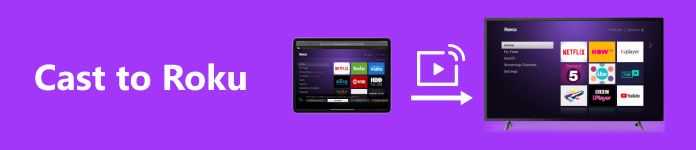
- 第 1 部分:您可以投射到 Roku 吗
- 第 2 部分:如何从 Android/iOS 投射到 Roku
- 第 3 部分:如何从 Windows/Mac 投射到 Roku
- 第 4 部分:奖励:将手机内容投射到 PC 的最佳方式
- 第 5 部分:有关如何投射到 Roku 的常见问题解答
第 1 部分:您可以投射到 Roku 吗
Roku 电视有一个内置工具,允许其他设备将屏幕投射到它上面。如果是这样,就可以将屏幕投射到 Roku 电视上。主要要求是将设备连接到与 Roku 电视相同的 Wi-Fi 网络。
此外,并非所有 Roku 电视都具有投射功能。在继续操作之前,请先检查。按照以下详细步骤检查您的 Roku 电视是否符合投射条件。
步骤1 请打开 Roku 电视。您将被引导至 首页 界面。
步骤2 向下滚动并选择 个人设置 按钮。
步骤3 在右侧,选择 系统按钮,然后选择 关于我们 按钮。支持投射功能的型号包括 3930 和 3900.
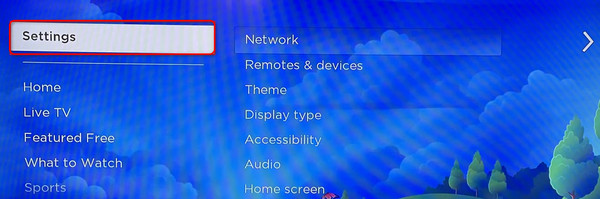
在继续将 Roku 电视投射到不同设备之前,请考虑此提示。以下是将 Roku 电视连接到 Wi-Fi 网络的详细步骤。需要执行这些步骤才能启动屏幕镜像过程。向下滚动。
步骤1 打开 Roku TV,使用遥控器进行导航,并访问 首页 左侧部分。向下滚动左侧,选择 个人设置 按钮,然后选择 网络 按钮。
步骤2 选项将显示在右侧。请选择 建立连接 按钮,然后 无线耳机 按钮。
步骤3 之后,选择您喜欢的 Wi-Fi 网络。然后输入其密码以连接您的 Roku 电视。
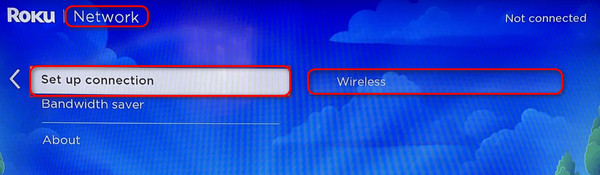
第 2 部分:如何从 Android/iOS 投射到 Roku
Android 和 iPhone 的屏幕比其他设备(如 Roku TV)小。屏幕镜像将帮助您在更大的屏幕上观看视频!那么,让我们从将您的智能手机投射到 Roku TV 开始吧。请参阅以下方法。
如何将 iPhone 投射到 Roku 电视
苹果设备(如 iPhone)在将内容投射到其他设备上时具有更多优势。原因是它具有屏幕镜像功能。如果是这样,您无需下载其他应用程序即可将 iPhone 投射到 Roku TV。请参阅下文。
步骤1 连接 Roku TV 和 iPhone 到同一个 WiFi 网络。
步骤2 之后,在 iPhone 右上角向下滑动以访问 控制中心。 选择 屏幕镜像 图标来搜索可用的设备。
步骤3 之后,选择 Roku TV 名称。将显示一个代码。请在您的 iPhone 上输入该代码。
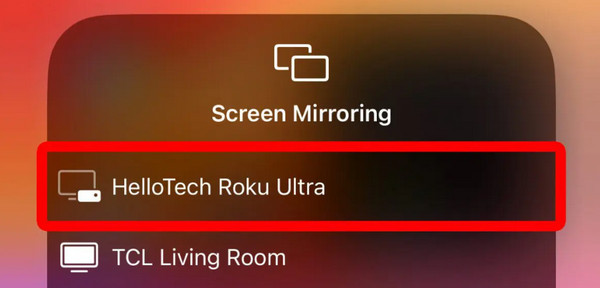
在继续之前,我们想告诉您,iPhone 的流程与将 iPad 投射到 Roku TV 的过程相同。它们具有相同的按钮和界面。
如何将 Android 设备投射到 Roku 电视上
另一方面,如何从 Android 投射到 Roku 电视?它与上一种方法的过程几乎相同。请参阅下面的区别。
步骤1 将 Android 手机和 Roku 电视连接到同一个 Wi-Fi 网络连接。
步骤2 之后,向下滑动 Android 屏幕顶部以访问 通知中心部分.
步骤3 点击 截屏 图标并选择 Roku 电视的名称。
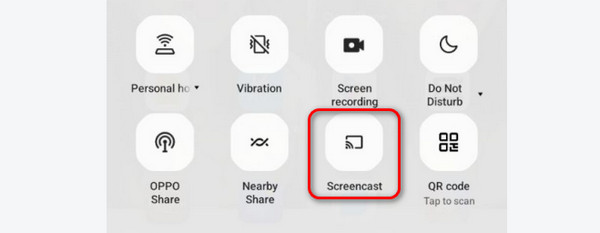
第 3 部分:如何从 Windows/Mac 投射到 Roku
除了智能手机,您还可以将电脑投射到 Roku TV 上!它包括 Mac 和 Windows 操作系统。请参阅下面的单独流程。
如何将 PC 投射到 Roku 电视
只有具备 Miracast 功能的 PC 才能将内容投射到 Roku。如果没有,则无法连接这两台设备。如果 Miracast 支持您的 PC,请参阅下文了解如何使用它将其投射到 Roku 电视。继续。
步骤1 使用同一个 Wi-Fi 网络连接 PC 和 Roku 电视。
步骤2 点击 留言信息 图标。选择 拓展 按钮查看选项。
步骤3 选择“连接”按钮并单击 Roku TV 名称。通知将显示在 Roku 电视上。请选择 总是允许 按钮。
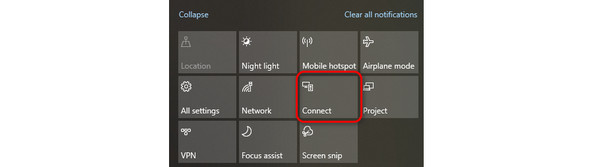
如何将 Mac 投射到 Roku 电视
学习如何从 Mac 投射到 Roku 电视怎么样?本节就是关于这个的!您只需要 Mac 上的 AirPlay 的帮助。请参阅下文了解如何操作。
步骤1 将 Mac 和 Roku 电视连接到同一网络。
步骤2 稍后,单击 控制中心 将显示选项。
步骤3 请选择 屏幕镜像 图标。然后选择 Roku 电视的名称。
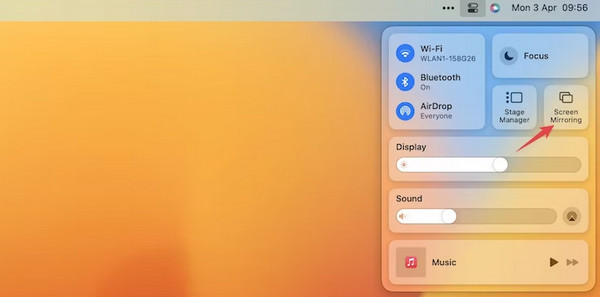
第 4 部分:奖励:将手机内容投射到 PC 的最佳方式
如果您没有 Roku 电视并想将智能手机投射到 PC 上,该怎么办? Apeaksoft 手机镜 可以帮你解决!你可以无线连接或通过 USB 线连接你的 Android 或 iPhone。它的优点是可以镜像你的高品质智能手机。此外,你还可以使用它截取屏幕截图或录制屏幕。
这就是使用 Apeaksoft Phone Mirror 的便利性。现在,按照以下详细步骤操作,看看它有多么简单。继续。
步骤1 下载 Apeaksoft Phone Mirror。然后设置并启动软件。
步骤2 选择您所使用的设备的操作系统。确保电脑和手机连接到同一个 WLAN。
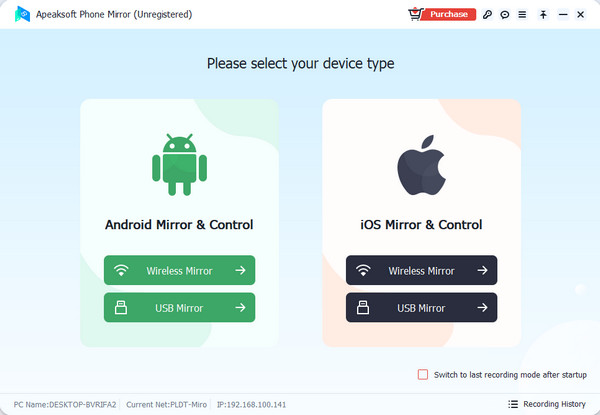
对于Android:下载 FoneLab 镜子 应用程序。您将看到 检测, 密码及 扫码支付 请在软件中输入其中一个部分。随后软件上将显示 Android 屏幕。
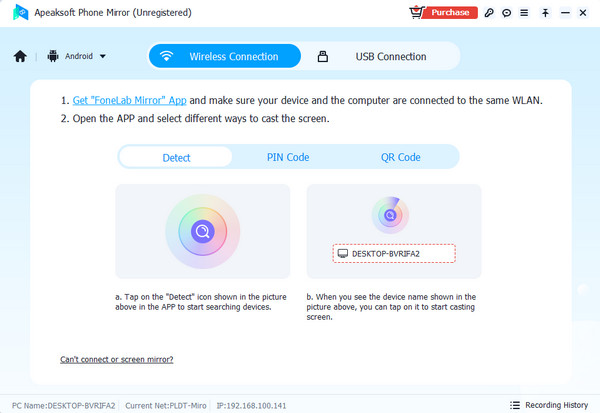
对于iPhone:访问 控制中心。为此,请向下滑动屏幕右上角。然后,点击 屏幕镜像 功能。之后,在选项中选择 PC 名称。之后您将在软件上看到 iPhone 屏幕。
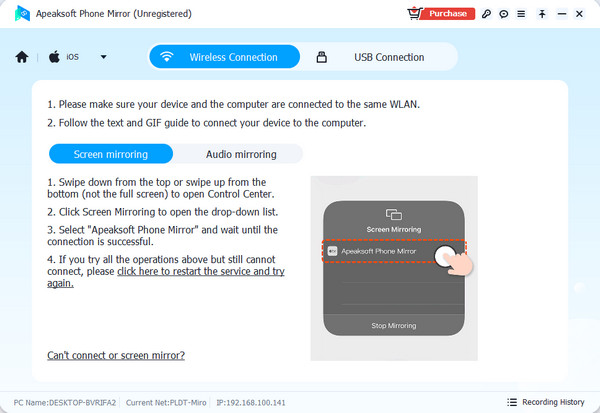
步骤3 镜像过程完成后,您将通过软件在电脑屏幕上看到iPhone或Android手机。
第 5 部分:有关如何投射到 Roku 的常见问题解答
为什么我无法投射到我的 Roku 电视上?
大多数情况下,投射设备需要互联网连接。您不能简单地将智能手机或计算机连接到 Wi-Fi 网络。这是因为您必须将要使用的设备和 Roku 电视连接到同一网络上。否则,您无法投射 2 个设备。
Roku 有 Chromecast 吗?
不。Roku TV 没有安装 Chromecast 作为内置工具。上述 2 台设备具有不同的操作系统,使它们能够运行。如果是这样,那只意味着它们也是独立的流媒体设备。
Roku 电视有什么缺点?
Roku TV 有一些你应该知道的隐藏缺点。必须知道的一个信息是,上述设备会收集和共享你的信息。其中包括你的姓名、地址、电话号码和 IP 地址。这可能会威胁到你的隐私。此外,当你使用 Roku TV 进行投射时,你可能会看到多个广告。
结语
总而言之,这篇文章回答了: 你能投射到 Roku 电视吗? 问题。后来,它还提供了 4 种不同的方法来将其连接到其他设备。它包括 Android、iPhone、Mac 和 Windows 的过程。它还提供了第三方工具来将手机连接到计算机 - Apeaksoft Phone Mirror。如果您没有 Roku 电视或无法连接手机,这是一个替代方案。




